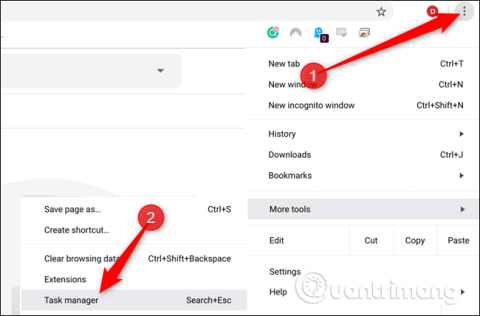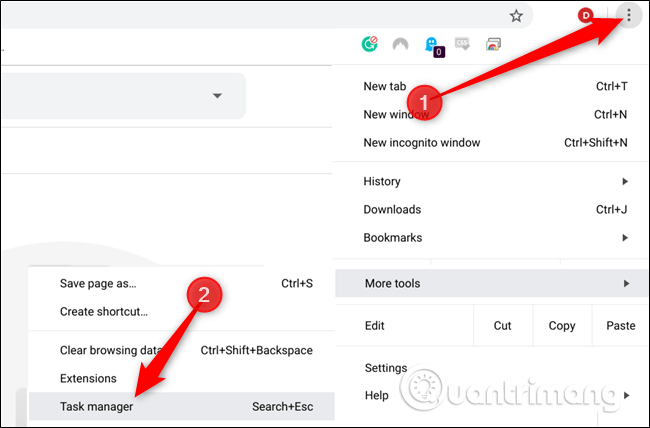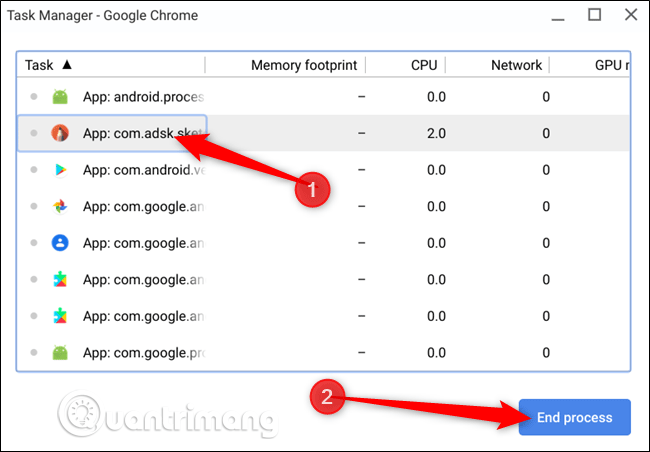Ak aplikácia na Chromebooku nereaguje , môžete počkať, kým začne reagovať, alebo ju zavrieť pomocou Správcu úloh. Tu je to, čo musíte urobiť, aby ste zabili nereagujúce aplikácie.
Ako zatvoriť nereagujúce aplikácie na Chromebooku
Aj keď aplikácie na Chromebookoch zriedka nereagujú, ide o nevyhnutný problém, pretože OS Chrome má mnoho typov aplikácií, ako sú webové aplikácie , aplikácie pre Android a aplikácie pre Linux . Jedna z týchto aplikácií môže mať kedykoľvek problémy.
Ak chcete zavrieť aplikáciu, ktorá nereaguje, spustite Chrome, kliknite na tlačidlo ponuky a potom kliknite na položky Ďalšie nástroje > Správca úloh alebo stlačte kombináciu klávesov Search+Esc .
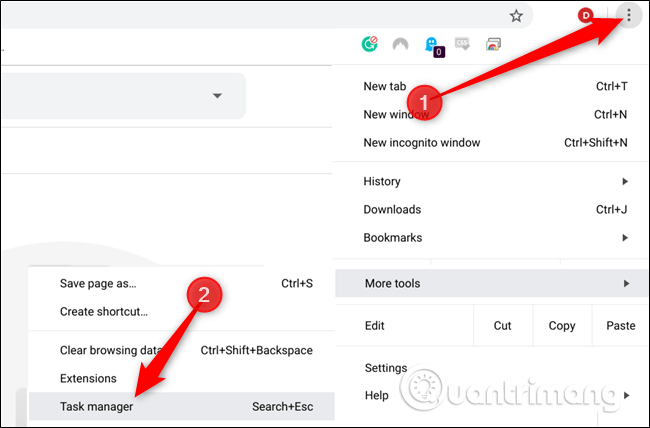
Keď sa otvorí Správca úloh, uvidíte všetky aplikácie, rozšírenia, karty a procesy, ktoré sú momentálne spustené na vašom Chromebooku. Tu môžete ručne zavrieť všetko na Chromebooku jednoduchým kliknutím na tlačidlo. Identifikujte proces, ktorý nereaguje, kliknutím na proces ho zatvorte a potom vyberte možnosť Ukončiť proces .
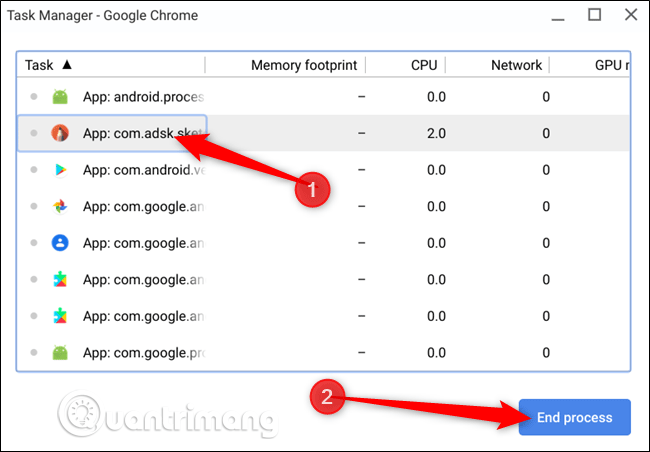
Tým sa aplikácia okamžite zatvorí bez akéhokoľvek varovania. Po dokončení procesu môžete aplikáciu reštartovať. Ak naďalej nereaguje, môže to byť problém so samotnou aplikáciou, odinštalujte ju a potom znova nainštalujte program z príslušného zdroja, ako je Obchod Play pre aplikácie pre Android, Internetový obchod Chrome pre webové aplikácie atď.
Ak je problém s rozšíreniami, mali by ste aktualizovať verziu systému Chrome OS. Niekedy môže aktualizácia operačného systému na najnovšiu verziu opraviť túto chybu s inými aplikáciami.
Prajem vám úspech!